将 C# 的图像对象保存到 Oracle BLOB 字段中
来源:互联网 发布:mac怎么连接校园网 编辑:程序博客网 时间:2024/06/04 18:00
本文我想跟大家分享的是如何将 C# 中的一些图像对象保存到 Oracle 中的 BLOB 字段中,这里我们并不想从零开始,而是使用我自己的框架,下面我们开始。
1. 首先创建一个空的表:
1CREATE TABLE GAMBAR 2(3 GAMBAR_BIN BLOB4);2. 接下来下载 ImageViewer 库. 这是一个我自己开发的 WPF 用户控件用来加载图片文件到 WPF 窗体(这是一个开源的控件,尽管我很讨厌开源),下载后解压。
3. 接下来创建一个 WPF 应用 (我很讨厌这样写 File –> New –> Project… –> WPF Application ) 然后取个名字WpfSaveToPhotoOracle. 对了,我差点忘了我用的是 Visual Studio 2008 来写这个例子。
4. 将下载后的 ImageViewer.dll 做为引用添加到项目中
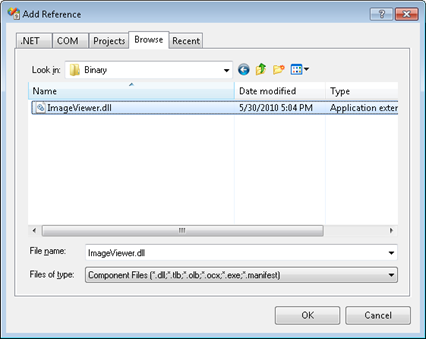
5. 修改你的窗体如下:
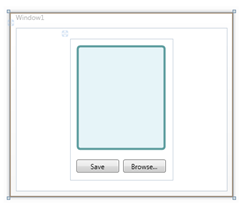
或者你真的很懒,只需要复制一下的 XAML 代码即可:
01<Window x:Class="WpfSavePhotoToOracle.Window1"02 xmlns="http://schemas.microsoft.com/winfx/2006/xaml/presentation"03 xmlns:x="http://schemas.microsoft.com/winfx/2006/xaml"04 xmlns:s="clr-namespace:ImageViewer;assembly=ImageViewer"05 Title="Window1"Height="324"Width="392" >06 <Grid>07 <s:ImageViewer Name="imgViewer"/>08 <Button Height="23"HorizontalAlignment="Left"09 Margin="106,0,0,31.4"Name="btnSaveToOracle"10 VerticalAlignment="Bottom"Width="75"11 Click="btnSaveToOracle_Click">Save</Button>12 </Grid>13</Window>01using System.Windows;02using System.Data.OracleClient;03using System.Data;04using System;05 06namespace WpfSavePhotoToOracle07{08 /// <summary>09 /// Interaction logic for Window1.xaml10 /// </summary>11 publicpartial classWindow1 : Window12 {13 OracleConnection conn;14 OracleCommand cmd;15 16 publicWindow1()17 {18 InitializeComponent();19 }20 21 privatevoid btnSaveToOracle_Click(objectsender, RoutedEventArgs e)22 {23 try24 {25 conn =new OracleConnection(26 "Data Source=localhost;"+27 "Persist Security Info=True;"+28 "User ID=C07;Password=C07;Unicode=True");29 conn.Open();30 31 cmd =new OracleCommand(32 "INSERT INTO GAMBAR VALUES(:blobtodb)",33 conn);34 cmd.CommandType = CommandType.Text;35 36 OracleParameter param = cmd.Parameters.Add("blobtodb",37 OracleType.Blob);38 param.Direction = ParameterDirection.Input;39 param.Value = imgViewer.ImageBinaryData;40 41 cmd.ExecuteNonQuery();42 43 conn.Close();44 MessageBox.Show("Image saved");45 }46 catch(Exception ex)47 {48 MessageBox.Show("failed to save ("+ ex.Message + ")");49 }50 }51 }52}7. 现在可以测试你的项目了,点击 Browse... ,选择一个图片然后点击保存按钮,你将看到一个 “Image Saved” 的消息提示框,这表示成功了。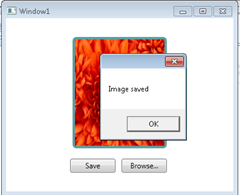
8. 现在检查你的数据库看看写入的数据。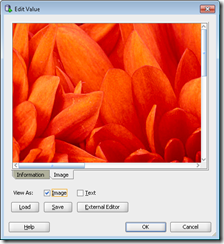
好了,就这么简单。
0 0
- 将 C# 的图像对象保存到 Oracle BLOB 字段中
- 将 C# 的图像对象保存到 Oracle BLOB 字段中
- C#将文件保存到Oracle的BLOB字段
- 处理Blob类型数据,例如将对象保存到blob字段中
- c# winform 读取oracle中blob字段的图片并且显示到pictureBox里,保存进库
- 将图片保存至Oracle数据库Blob字段中
- 利用sql将图像存入oracle blob字段中
- 将网络中的图片存为NSData并保存到sqlite的BLOB字段中.
- 将网络中的图片存为NSData并保存到sqlite的BLOB字段中
- 将网络中的图片存为NSData并保存到sqlite的BLOB字段中
- 将网络中的图片存为NSData并保存到sqlite的BLOB字段中
- struts+hibernate上传图片保存到oracle的blob字段
- Kettle 生成的XML格式数据保存到Oracle 数据库的BLOB类型字段中
- 关于文件保存到Oracle中BLOB字段的方法及例子
- c# winform 操作oracle数据库的Blob字段,把图片存储到数据库,保存图片到数据库
- 将Oracle中Blob字段存储的图片转换成字节流直接输出到浏览器
- c# winform 读取oracle中blob字段的图片显示到pictureBox里
- java将文件保存为二进制流到oracle表中的blob字段
- 开博语
- 小程序(2)vc 6.0下release调试
- GIS库基础知识
- OPENWRT使用命令行设置无线和有线网络
- Boulevard of broken dreams
- 将 C# 的图像对象保存到 Oracle BLOB 字段中
- 学习算法之路
- Java取建MySQL表语句,乱码!
- 关于-i++与-i--的问题
- 存储过程如何调用带参数的存储过程
- C# 连接 MySQL 并进行数据库操作(入门篇)
- TextField中的属性:text 与 htmlText
- 正向代理和反向代理区别
- hadoop命令行中自定义计数器


